時間:2017-07-04 來源:互聯網 瀏覽量:
今天給大家帶來怎樣使用光影魔術手快速摳圖到另一張圖片,使用光影魔術手快速摳圖到另一張圖片的方法有哪些,讓您輕鬆解決問題。
摳圖的工具很多,這裏我給大家分享一下用光影魔術手怎麼快速摳圖處理圖片。具體方法如下:
1打開電腦桌麵的‘光影魔術手’。
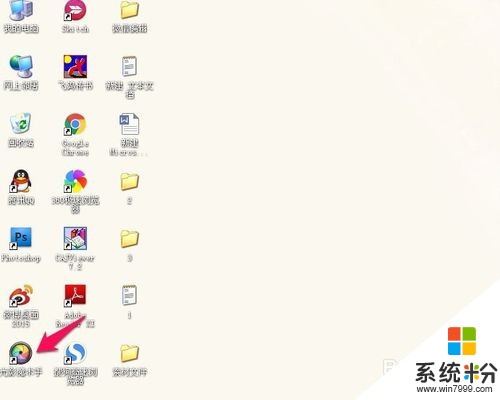 2
2打開需要做摳圖處理的圖片。

 3
3選擇上方功能列表中的“摳圖”,有4中摳圖方式,這裏是要摳出小女孩,人像摳圖筆者選擇的是手動摳圖
 4
4按住鼠標左鍵順著紅色衣服的小女孩邊緣畫線,確定選區。

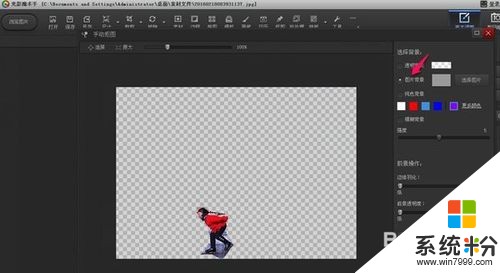 5
5選擇右側中的選擇背景中的“圖片背景”。選擇好背景圖後打開。
 6
6這時按住鼠標左鍵可以移動剛剛摳的紅衣小女孩,放在合適的位置。調整右側的邊緣羽化值,讓摳出的圖在背景圖中自然。
 7
7最後選擇“確定”。就完成把一張圖中某部分摳出來放到另一張了。


以上就是怎樣使用光影魔術手快速摳圖到另一張圖片,使用光影魔術手快速摳圖到另一張圖片的方法有哪些教程,希望本文中能幫您解決問題。